10 trucos para solucionar los problemas de batería del iPhone 12
Si estás teniendo problemas de batería en tu iPhone 12, aquí te dejamos algunos consejos para revertir la situación.

Si estás teniendo problemas de duración de batería en el iPhone 12, estás en el lugar indicado. Hay veces que un simple reinicio del dispositivo soluciona todos los problemas, pero si no es el caso, aquí tienes 10 consejos para mejorar la duración de batería del iPhone 12.
10 trucos y consejos para alargar la batería del iPhone 12
Antes de empezar, un consejo extra. Si acabas de comprar tu iPhone 12 y has restaurado tu copia de seguridad y notas problemas, espera unos días a que todo se asiente.
Durante los primeros días el iPhone realiza numerosos procesos en segundo plano para ponerse a punto y es normal que consuma algo de batería extra, espera una semana.
Optimiza el uso del 5G
El 5G es una tecnología genial, pero es probable que tu operador no ofrezca cobertura o, si la ofrece, esta sea bastante limitada. Por ese motivo debes activar el uso optimizado del 5G.
Entra en Ajustes > Datos móviles > Opciones > Voz y datos y selecciona 5G automático, o directamente 4G si tu operador no ofrece este tipo de cobertura. De esta forma ahorrarás batería en tu día a día usando solo el 5G cuando hace falta.
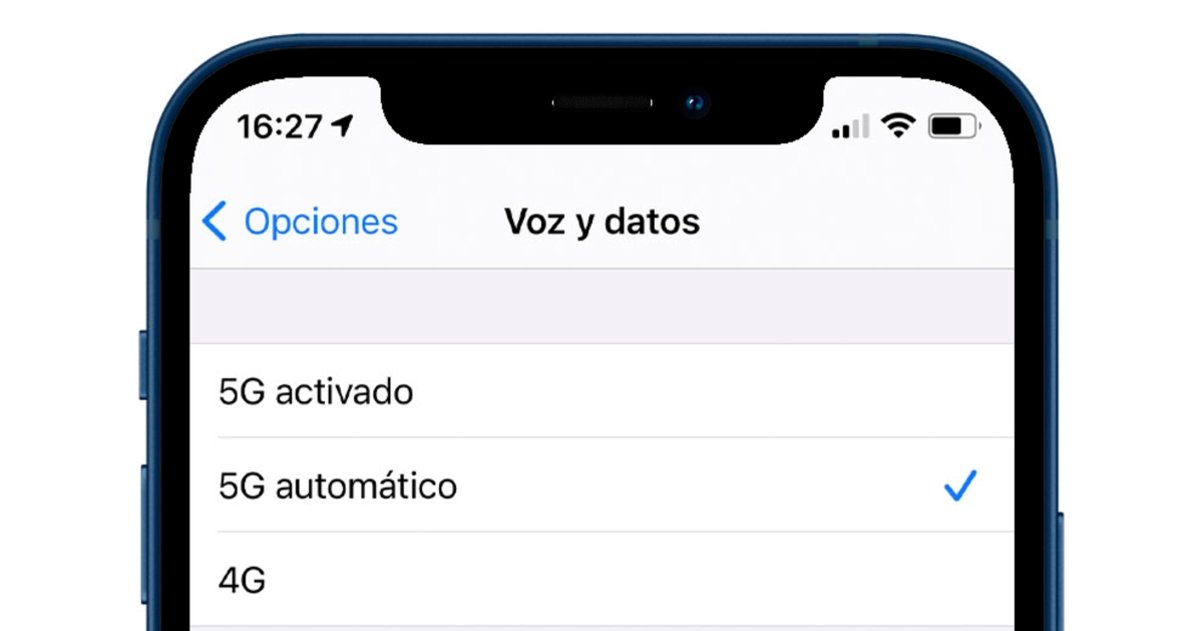
Diferentes opciones de datos en el iPhone
Localiza las apps que más gastan
Apple incluye un completo gestor de batería en el que podemos ver con mucho detalle cuánta batería gasta cada aplicación. Desde Ajustes > Batería puedes entrar en este panel de control para comprobar los consumos.
Si notas que hay una app que consume demasiada batería para el tiempo que ha estado activa, lo mejor es que intentes actualizarla o la reinstales, puede que este dando problemas.
Ten siempre presente el porcentaje de batería
Parece mentira pero tener siempre presente cuanta batería nos queda hace que psicológicamente optemos por usar menos nuestro iPhone. Tenemos muchas formas de conocer el porcentaje de batería de nuestro iPhone, yo personalmente te recomiendo el widget de batería incorporado en iOS 14.
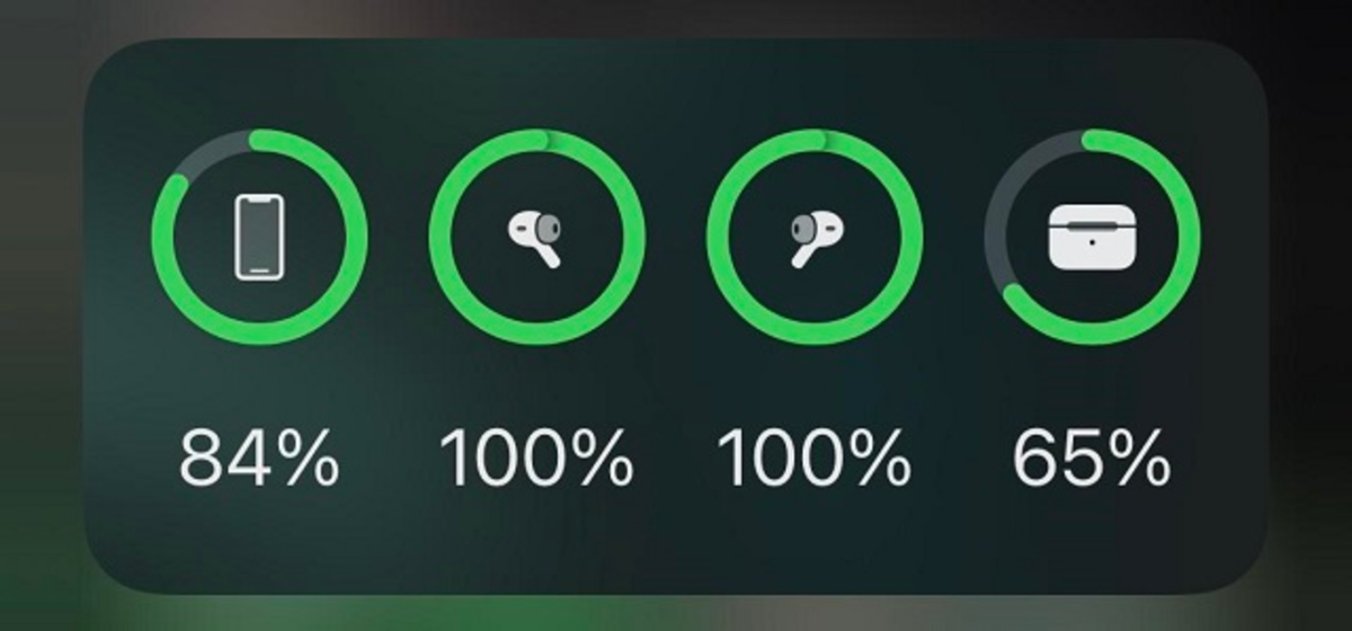
Widget de batería en iOS 14
Mantén tu software y las apps actualizadas
Parece algo obvio pero es necesario recordarlo. Tener el software del iPhone actualizado a la última versión es algo que puede ayudar a mejorar el rendimiento de la batería. En cada actualización se solucionan errores que podrían provocar consumos excesivos, verifica que tienes la última actualización en Ajustes > General > Actualización de software.
Y este mismo principio puede asociarse a las aplicaciones, muchas pueden mejorar sus consumos de batería con una actualización. Entra en al App Store, pulsa arriba a la derecha en tu foto, desliza hacia abajo y comprueba las actualizaciones.
Desactiva o limita los servicios de localización
Muchas apps nos solicitan acceso a la ubicación y en muchas ocasiones les damos permiso sin querer. Y esto hace que en segundo plano estas apps estén consumiendo más batería de la necesaria.
Hay apps que necesitan acceso sí o sí a nuestra ubicación, pero hay muchas otras que no. Puedes gestionar esos permisos desde Ajustes > Privacidad > Localización.
Activa el modo oscuro
Está probado que el modo oscuro reduce el consumo de batería ya que apaga los píxeles negros de la pantalla del iPhone 12, disminuyendo el consumo. Este modo puede activarse dede Ajustes > Pantalla y brillo, pidiéndoselo a Siri o desde el Centro de control.

iPhone con iOS 14 en modo oscuro
Pon el iPhone bocabajo
Puede que no lo sepas, pero tu iPhone detecta cuando esta bocabajo en una mesa y esto hace que ahorre batería. ¿Cómo lo consigue? Cada vez que te llegue una notificación no se encenderá la pantalla, de forma que ahorrarás hasta una hora al día.
Usa siempre que puedas el modo bajo consumo
Desde hace varias versiones de iOS tenemos disponible el modo bajo consumo mediante el cual nuestro iPhone reduce su potencia y ajusta algunos parámetros para consumir menos batería.
Puedes activarlo desde Ajustes > Batería > Modo bajo consumo, aunque te recomendamos añadir el icono al Centro de control para que sea más accesible. Para hacerlo entra en Ajustes > Centro de control > Modo bajo consumo.
Controla el número de widgets activos
Los widgets son una de las principales novedades que llegó con iOS 14 y, aunque Apple los ha creado de forma inteligente para que no consuman demasiados recursos ni batería, es obvio que gastan más que si no estuvieran.

Varios iPhone con iOS 14
Por lo tanto, si tienes muchos widgets que no usas y ves que el consumo de batería se dispara en tu iPhone 12, quizás debas eliminar alguno de los que no son importantes.
Optimiza la carga de batería
Esto es un consejo más a largo plazo que inmediato. Activando este ajuste el iPhone se carga de forma inteligente aprendiendo de tus usos. Puedes activar esta opción desde Ajustes > Batería > Salud de batería > Carga optimizada.
Con este ajuste activo el iPhone solo se carga hasta el 80%, algo que evita degradar la batería, y solo en los últimos minutos antes de que lo desenchufes cargará el 20% restante.
Si nada de esto da resultado, lo mejor que puedes hacer es restaurar de fabrica tu iPhone desde Ajustes > General > Restablecer > Restablecer datos y ajustes. Una vez restaurado, si puedes, no incluyas tu copia de seguridad, puede que arrastre algún problema.